Hướng dẫn kiểm tra chi tiết cấu hình máy tính
Kiểm tra cấu hình máy tính để bàn, laptop chạy hệ điều hành Windows là công việc khá đơn giản nhưng không phải ai cũng biết cách làm. Dưới đây là 2 trong số những phương pháp phổ biến nhất vẫn được sử dụng từ trước đến nay.
Sử dụng lệnh Run
Bước 1: Kích hoạt lệnh Run bằng tổ hợp phím Window + R. Tiếp đến nhập lệnh dxdiag rồi bấm OK hoặc phím Enter.

Bước 2: Sau đó, bảng DirectX Diagnostic Tool sẽ hiện ra: Tại đây, tab System sẽ hiển thị thông số cơ bản nhất về phần cứng của máy.
- Tab Display là thông tin về màn hình, card đồ họa
- Tab Sound là thông tin về âm thanh.
- Tab Input hiển thị thông tin về các cổng kết nối.
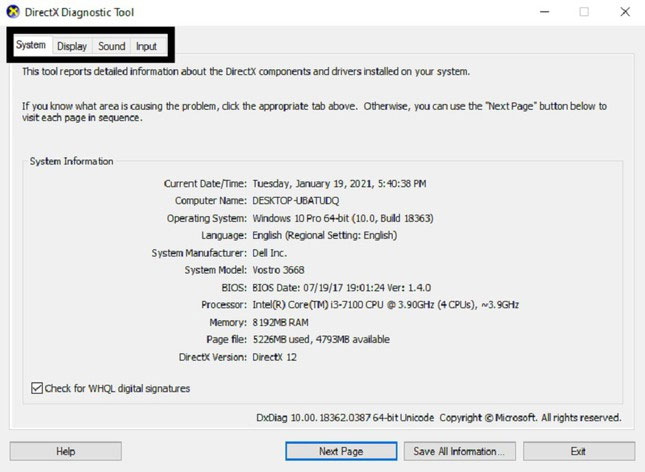
Sử dụng phần mềm CPU-Z
Bước 1: Tải phần mềm CPU-Z.
Bước 2: Sau khi tải xong, tiến hành cài đặt phần mềm. Khi cài đặt xong phần mềm, nó sẽ hiển thị giao diện như hình dưới.
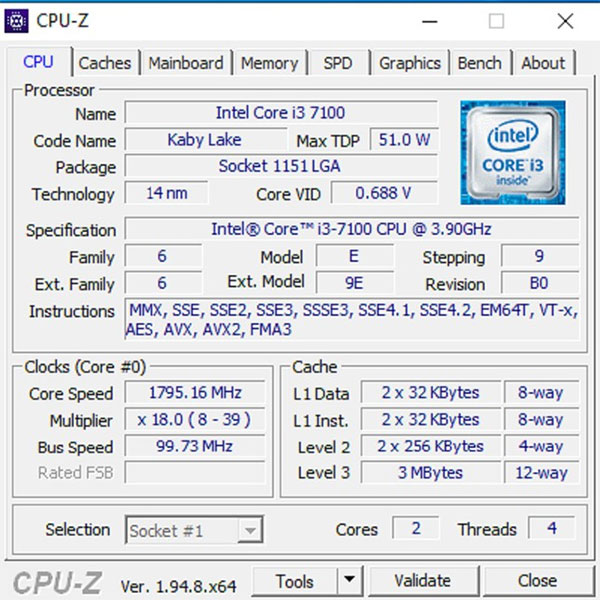
Trong giao diện của CPU-Z:
- Tab CPU là thông tin về cấu hình phần cứng của máy bao gồm vi xử lý, số nhân, số luồng, xung nhịp.
- Tab Caches là thông tin về bộ nhớ đệm của CPU.
- Tab Mainboard là thông tin về main dùng trên máy.
- Tab Memory là bộ nhớ RAM.
- Tab SPD cho biết thông tin về loại RAM, hãng sản xuất, tốc độ RAM.
- Tab Graphics là thông tin về card đồ họa.
Kho báu vô giá tìm thấy trên nóc Thiên An Môn của Tử Cấm Thành
Loài lai lợn rừng nhiễm phóng xạ xâm chiếm Fukushima
"Áo miễn tội chết" Hòa Thân khoe Kỷ Hiểu Lam có thực sự tồn tại?

Chế tạo thành công chip quang-điện tử đầu tiên trên thế giới
Một chip xử lý điện tử thông thường sẽ có những giới hạn về tốc độ và nhiệt độ hoạt động, do vậy từ lâu các nhà nghiên cứu đã nỗ lực làm ra một con chip xử lý hoạt động bằng ánh sáng, nhằm giải quyết cùng lúc tất cả các vấn đề trên.

10 tiện ích "đầu bảng" cho Windows
Các tiện ích có sẵn của Windows thật nghèo nàn, ít tính năng. Chúng tôi đã xem xét và chọn lọc được 10 tiện ích rất hữu ích giúp bạn. Thật thú vị, 10 tiện ích này đều rất nhỏ gọn và hoàn toàn miễn phí.

Facebook bổ sung thêm biểu tượng cảm xúc “Ôm” trong nút Like
Sẽ có thêm một biểu tượng cảm xúc khác rất thú vị và cũng đầy tính nhân văn sẽ được Facebook bổ sung, đó là “Hug” (ôm), như một công cụ để thể hiện sự quan tâm, chăm sóc.

Giữ cho ứng dụng luôn... chạy
Công việc của bạn đòi hỏi một số ứng dụng nào đó luôn ở trạng thái sẵn sàng hoạt động trên máy tính? Software Fortress (SF) là công cụ có khả năng “ép buộc” một số ứng dụng đã chọn nào đó luôn ở trạng thái hoạt động, và dù có ai đ&oacu

Các đại gia Net thề "khai tử" vấn nạn sex trẻ em
Microsoft, Yahoo, Earthlink, AOL và United Online hợp thành liên minh bảo vệ trẻ em trên thế giới mạng, với nguồn quỹ 1 triệu USD và những công nghệ tối tân nhất.
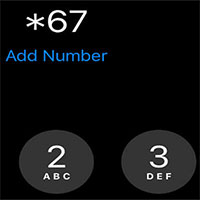
Cách giấu số và ẩn ID người gọi trên iPhone và Android
Dưới đây là những cách giấu số điện thoại trên thiết bị iPhone hoặc Android. Tuy nhiên, hãy nhớ rằng nhiều người ngày nay tự động từ chối nhận cuộc gọi từ số lạ, vì thế, họ có thể không trả lời cuộc gọi của bạn.





